在Excel中将一列数值改成负数的方法有多种:使用公式、使用乘法工具、使用VBA宏。 在实际操作中,推荐使用公式的方法,因为这种方法简单快捷,适用于各种场景。以下将详细介绍这些方法,并给出每种方法的操作步骤。
一、使用公式
1、在相邻列中使用公式
在Excel中,最简单的方法就是使用公式来进行操作。假设你要将A列的数值改成负数,可以在B列输入公式。
步骤:
在B1单元格输入公式 =-A1。
按下回车键后,B1单元格会显示A1单元格的负数值。
将B1单元格的公式向下拖动填充,直到覆盖所有需要转换的数值。
2、使用数组公式
在某些情况下,你可能需要一次性将整列数值变成负数,而不是逐个单元格操作,这时可以使用数组公式。
步骤:
选中你要填充的区域,例如B1:B10。
在公式栏输入 =-A1:A10。
按下 Ctrl + Shift + Enter。
这样,B列的数值会自动变为A列数值的负数。
二、使用乘法工具
1、用乘法运算符
Excel的乘法工具可以快速将一列数值变成负数,只需要乘以-1即可。
步骤:
在一个空白单元格中输入 -1。
复制这个单元格。
选中你要转换的数值列。
在“开始”选项卡中点击“粘贴”下拉菜单,选择“选择性粘贴”。
在弹出的对话框中选择“乘”并点击“确定”。
这样,你所选中的数值列会自动变成负数。
三、使用VBA宏
1、编写VBA宏
如果你经常需要进行这种操作,可以编写一个VBA宏,来简化这个过程。
步骤:
按 Alt + F11 打开VBA编辑器。
在VBA编辑器中插入一个新模块。
输入以下代码:
Sub ConvertToNegative()
Dim rng As Range
For Each rng In Selection
If IsNumeric(rng.Value) And rng.Value > 0 Then
rng.Value = -rng.Value
End If
Next rng
End Sub
关闭VBA编辑器,返回Excel。
选中你要转换的数值列。
按 Alt + F8,选择 ConvertToNegative 宏并运行。
这样,选中的数值列会变成负数。
四、使用Power Query
1、导入数据到Power Query
如果你处理的是大量数据,使用Power Query会更加高效。
步骤:
选择数据范围,然后点击“数据”选项卡中的“从表格/范围”。
在Power Query编辑器中,选择你要转换的列。
在“添加列”选项卡中,点击“自定义列”。
在弹出的对话框中输入公式 =-[YourColumnName],点击“确定”。
关闭并加载数据。
这样,你的数据会自动变为负数。
五、使用Excel函数组合
1、结合IF函数
有时,你可能需要更复杂的逻辑来决定哪些数值需要变成负数,这时可以使用IF函数。
步骤:
在B1单元格输入公式 =IF(A1>0, -A1, A1)。
按下回车键后,B1单元格会根据A1单元格的数值决定是否变成负数。
将B1单元格的公式向下拖动填充,直到覆盖所有需要转换的数值。
六、使用Excel内置工具
1、使用数据透视表
数据透视表也可以用来转换数值,但这种方法比较复杂,一般不推荐。
步骤:
选择数据范围,点击“插入”选项卡中的“数据透视表”。
在数据透视表字段中,将需要转换的列拖动到“值”区域。
右键点击数据透视表中的数值列,选择“值字段设置”。
选择“显示值方式”为“自定义计算”,输入公式 -1 * [YourColumnName]。
这样,数据透视表中的数值会变成负数。
总结
通过上述方法,你可以轻松地将Excel中的一列数值改成负数。使用公式是最简单直接的方法,适用于大多数情况;使用乘法工具可以快速批量转换数值;使用VBA宏则适合需要频繁操作的用户;Power Query适用于处理大量数据;结合IF函数可以实现更复杂的逻辑转换。根据你的具体需求选择合适的方法,可以大大提高工作效率。
相关问答FAQs:
1. 如何在Excel中将一列数值变为负数?
问题描述: 我想要将Excel表格中的一列数值全部改为负数,该如何实现?
回答: 您可以使用以下步骤将一列数值变为负数:
选中需要改变的列,可以直接点击列的字母来选中整列。
在Excel的菜单栏中选择“编辑”选项。
在编辑选项中选择“替换”。
在替换对话框中,将“查找内容”留空,将“替换为”输入框中输入“-”符号,表示负数。
点击“替换全部”按钮,Excel会将选中的列中的所有数值都变为负数。
2. 在Excel中如何批量将一列数值改为负数?
问题描述: 我有一个包含多行数据的Excel表格,想要将其中的一列数值全部变为负数,请问有什么快速的方法吗?
回答: 是的,您可以使用以下方法批量将一列数值改为负数:
选中需要改变的列,可以直接点击列的字母来选中整列。
在Excel的菜单栏中选择“编辑”选项。
在编辑选项中选择“填充”。
在填充对话框中,选择“序列”选项卡。
在“序列”选项卡中,将“序列值”设为-1,将“步长值”设为1。
点击“确定”按钮,Excel会自动将选中的列中的所有数值都变为负数。
3. 如何在Excel中将一列数值变为负数且保留原始数值?
问题描述: 我想要在Excel表格中将一列数值变为负数,但又不想丢失原始数值,该怎么办呢?
回答: 您可以使用以下方法在Excel中将一列数值变为负数且保留原始数值:
在Excel表格中新建一列,用于存放负数的数值。
在新建的列中,使用公式“=-A1”(假设要改变的数值在A列第1行)将原始数值取负数。
拖动公式填充至该列的所有单元格,Excel会自动为每个单元格计算相应的负数。
这样,新建的列中的数值就是原始数值的负数,而原始数值仍然保留在原来的列中。
原创文章,作者:Edit1,如若转载,请注明出处:https://docs.pingcode.com/baike/5042911